win10清理系统垃圾方法是什么呢,首先用户进入我的电脑中,然后找到C盘,对其右键进入属性,就能够看到磁盘清理的选项了,接着用户可以通过这里自动整理出的垃圾进行清理,整个过程很容易,对很多用户来说都是非常简单的操作哦,下面就是关于win10清理系统垃圾方法介绍的具体内容。
win10清理系统垃圾方法是什么
首先右击c盘进入属性选项
进入属性选项后,我们可以看到有个”磁盘清理“的按钮,点击它
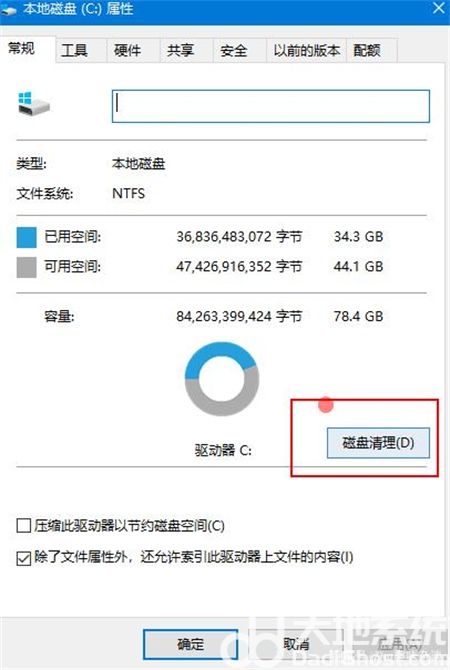
点击“磁盘清理”按钮后会清理一部分垃圾文件,但是系统还保留了一大堆的垃圾文件没有被清理,比如系统更新所遗留的垃圾文件,此时我们需要继续点击清理系统文件按钮,来清理更多的垃圾:
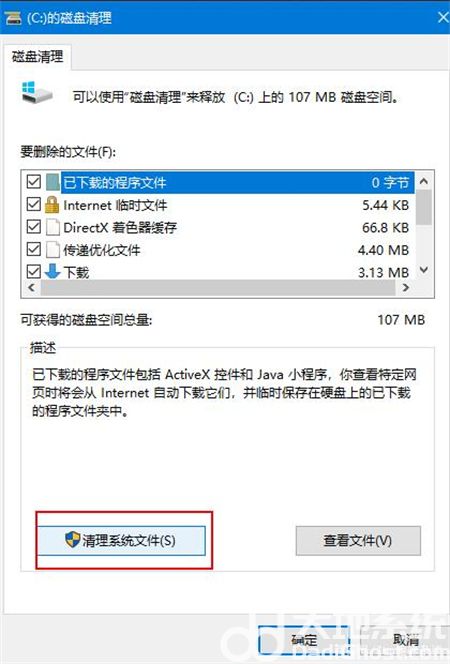
点击“清理系统文件”按钮后,我们清理出了更多的系统垃圾了:
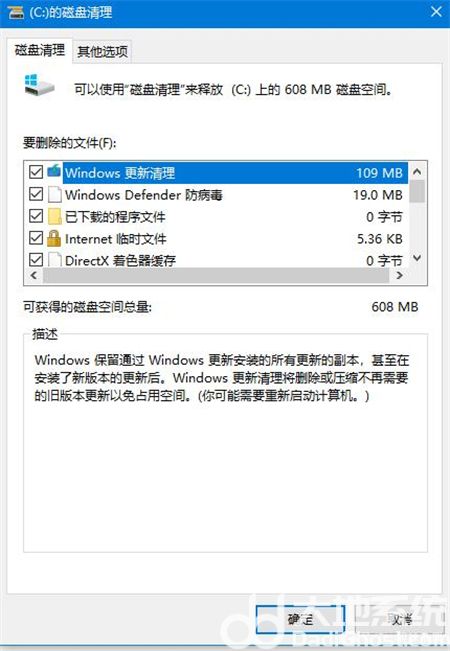
此时我们只要点击“确定”按钮即可清理掉系统垃圾。